Веб-переглядач Gnome (званий Web) - чудовиймаленький браузер з відкритим кодом, який поставляється як браузер за замовчуванням на вибір для Gnome Shell. Це дуже швидко і зменшено в порівнянні з багатьма іншими сучасними веб-браузерами, доступними в основному для користувачів Linux (наприклад, Google Chrome, Firefox, Vivaldi тощо). В Інтернеті є досить багато корисних функцій, усі вони перераховані тут. Одним з найкращих функцій, який він має, є можливість веб-доступу отримати дані Firefox Sync, що дозволяє користувачам зберігати дані в Інтернеті та браузері Firefox у синхронізації.
Налаштування синхронізації Firefox у веб - досить простий процес. Щоб синхронізувати свій обліковий запис, почніть з відкриття браузера. Ви можете запустити його, натиснувши Виграти та пошук "Веб".
Примітка. У вас ще не встановлений веб-браузер Gnome на вашому ПК Linux. Не хвилюйся! Просто перейдіть на цю сторінку тут, щоб дізнатися, як змусити Gnome Web працювати на вашій системі Linux.
Доступ до налаштувань синхронізації для Інтернету
Щойно веб-сайт Gnome відкриється, ви побачите сторінку, якакаже "Ласкаво просимо в Інтернет". Зараз не хвилюйтеся про стартову сторінку. Відкрийте меню налаштувань. Меню налаштувань розташоване поруч із кнопкою мінімізації в правій частині вікна.
Всередині меню налаштувань веб-сайту Gnome вам потрібно буде зробити свій шлях до параметра "налаштування" та вибрати його, щоб отримати доступ до налаштувань веб-переглядача.
У вікні "уподобань", що з'являється, тамє кілька різних варіантів на вибір. Перегляньте ці різні варіанти "Sync" та клацніть по ньому мишкою, щоб отримати доступ до налаштувань синхронізації веб-браузера Gnome на вашому ПК Linux.
У налаштуваннях синхронізації ви побачите сторінку, щойдеться про «Синхронізацію Firefox». Далі йде «Увійдіть за допомогою свого облікового запису синхронізації Firefox, щоб синхронізувати ваші дані за допомогою Інтернету та Firefox на інших комп’ютерах». Використовуючи інтерфейс користувача, введіть і електронну пошту, і пароль для облікового запису, який ви використовуєте для входу в Система синхронізації Mozilla Firefox.
Примітка: для синхронізації закладок з Firefox Sync в Gnome Web потрібен обліковий запис Firefox. Якщо у вас ще немає облікового запису Firefox, натисніть тут, щоб створити його.

Після введення реквізитів свого облікового запису натисніть насиня кнопка «Увійти», щоб увійти в систему. Після натискання кнопки на екрані з’явиться повідомлення з повідомленням «Підтвердити цей вхід». Увійдіть у свій обліковий запис електронної пошти, щоб підтвердити, що Інтернет може мати доступ до даних синхронізації Firefox.
Параметри синхронізації
Увійти в Firefox Sync в Gnome Web не будеавтоматично завантажувати всі ваші дані. За замовчуванням нічого не станеться. Натомість ви повинні вручну вибрати параметри, які потрібно синхронізувати. Це параметри "Закладки", "Паролі", "Історія" та "Відкрити вкладки".
Синхронізація закладок
Щоб синхронізувати ваші закладки Firefox за допомогою Gnome Web, установіть прапорець "Закладки", після чого натисніть кнопку "Синхронізувати зараз".
Синхронізація пароля
Щоб синхронізувати ваші паролі Firefox за допомогою Gnome Web, виберіть поле "Паролі", після чого натисніть кнопку "Синхронізувати зараз".
Синхронізація історії
Щоб синхронізувати історію веб-переглядача з Gnome Web, виберіть поле "Історія" та виберіть "Синхронізувати зараз".
Синхронізація вкладки
Щоб синхронізувати вкладки між Firefox та Gnome Web, виберіть поле «вкладки» та виберіть кнопку «Синхронізувати зараз».
Отримайте доступ до своїх даних Firefox в Інтернеті
Доступ до даних Firefox в Gnome Web дуже простий, завдяки простому користувальницькому інтерфейсу Gnome Web. Якщо ви хочете отримати доступ до будь-якого з даних, які ви синхронізували, дотримуйтесь інструкцій нижче.
Закладки
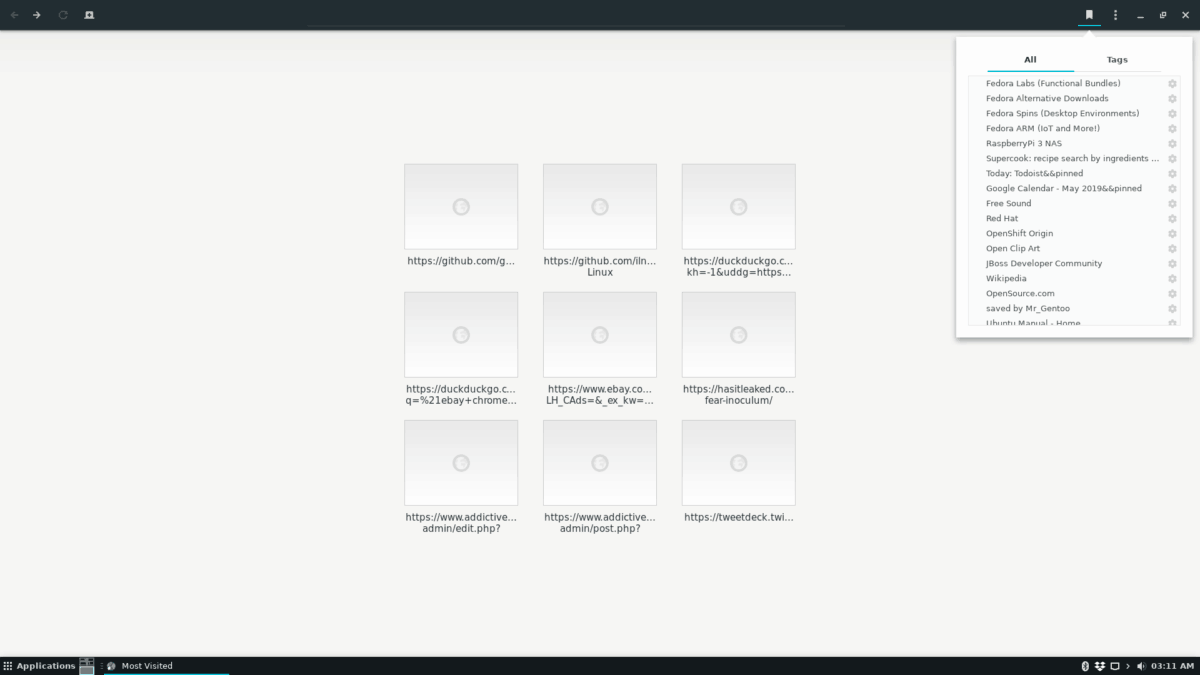
Щоб потрапити на закладки Firefox, синхронізовані з GnomeВеб, шукайте кнопку «Стрічка» та виберіть її мишкою. Після натискання кнопки "Стрічка" з'явиться спливаюче меню, що містить усі ваші закладки браузера, включаючи Firefox.
Паролі
Потрібно отримати доступ до синхронізованих паролів Firefoxза допомогою Gnome Web? Ось як це зробити. Спочатку відкрийте меню налаштувань поруч із кнопкою мінімізації. Потім натисніть кнопку "Налаштування", щоб отримати доступ до налаштувань веб-переглядача.
Всередині області "Налаштування" знайдіть "Збережені дані". У розділі "Збережені дані" знайдіть "Паролі" та натисніть "Керувати паролями", щоб переглянути паролі, синхронізовані Firefox та ін.
Історія /Вкладки
Синхронізовану історію браузерів Firefox та вкладки можна отримати в Інтернеті Gnome натисканням Ctrl + H на клавіатурі. Крім того, історія браузера доступна, натиснувши меню налаштувань, а потім "Історія".
Імпортуйте закладки з інших браузерів у Gnome Web
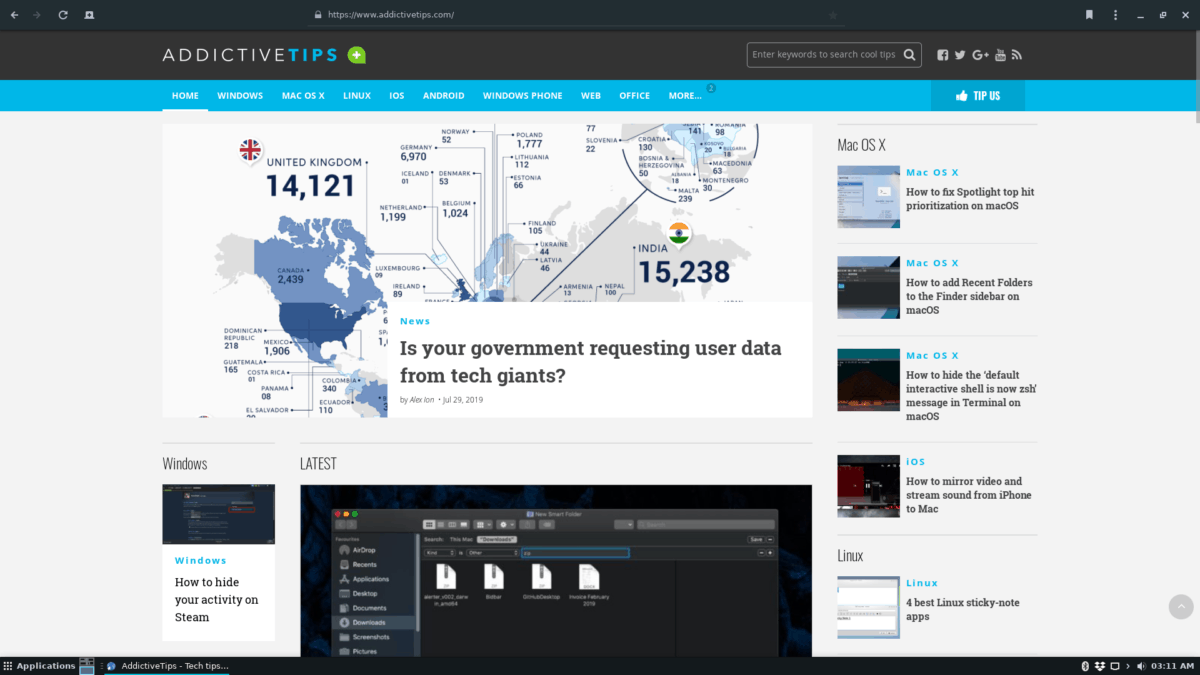
Не користувач Firefox? Все ж хочете додати закладки імпорту браузера у веб-браузер Gnome? Ось як це зробити. Спочатку відкрийте меню налаштувань «Веб». Звідти знайдіть кнопку «Імпортувати закладки» та виберіть її, щоб імпортувати список закладок HTML в Інтернет вручну.
Після імпортування закладок вони стануть доступними в області закладок в Інтернеті, до якого ви можете швидко отримати доступ, натиснувши кнопку "Стрічка".













Коментарі